Dom pod kontrolą
Kolejna funkcja czyni Yawcama doskonałym rozwiązaniem do zastosowań związanych z monitorowaniem domu. Wykrywanie ruchu, bo o nim mowa, pozwala na uruchamianie rejestracji zdjęć z kamery tylko wtedy, kiedy coś się dzieje. Pozwala to zaoszczędzić miejsce na dysku i nie obciążać łącza internetowego przesyłaniem danych w chwili, kiedy nie dzieje się nic.
Instalacja jest standardowa i sprowadza się do potwierdzania kolejnych komunikatów. Konfigurację programu i uruchamianie narzędzi do zdalnego monitorowania mieszkania prześledzimy krok po kroku.

Aby zmienić język na polski, w menu Settings kliknij Edit Settings. Następnie w oknie Yawcam - Settings, w zakładce Language, kliknij przycisk Change. W oknie Choose language file znajdź i zaznacz plik yawcam_lang_polish i potwierdź, klikając Open.
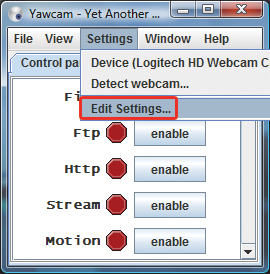

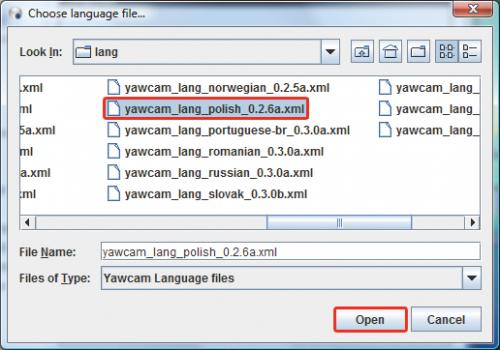

Teraz, korzystając z polskiego interfejsu, skonfiguruj kamerę. Kliknij kolejno: Opcje, Device oraz wybierz Format control. Wyświetli się okno Właściwości, w którym możesz dobrać parametry obrazu. Parametr Przestrzeń kolorów/kompresja pozostaw bez zmian. Za pomocą parametru Rozmiar wyjściowy możesz określić rozdzielczość obrazu wideo lub zdjęć, jakie ma zapisywać program. Parametr Szybkość klatek oznacza z kolei tempo, w jakim ma być przechwytywane i strumieniowane wideo. Im większa jest rozdzielczość i liczba klatek, tym większe obciążenie łącza internetowego.
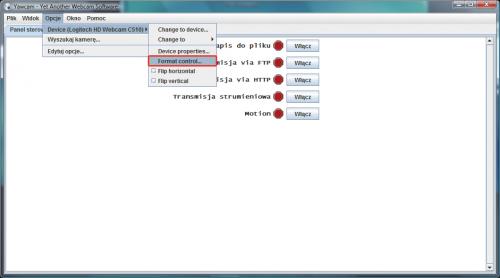
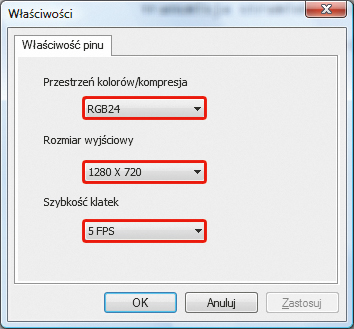

Jeśli chcesz użyć kamery internetowej do monitorowania pomieszczenia, nie potrzebujesz wielkiej rozdzielczości ani płynności obrazu. Możesz obniżyć wartość Szybkość klatek do wartości 5 FPS, a rozmiar wyjściowy ustawić na 800x600 px lub więcej, jeśli pozwala na to kamera. Dzięki temu na obrazie będzie widać wiele szczegółów. Następnie potwierdź swój wybór, klikając przycisk OK. Zaraz po kliknięciu tego przycisku powinieneś zobaczyć podgląd mieszkania z kamery zgodny z wybranymi wcześniej parametrami.






